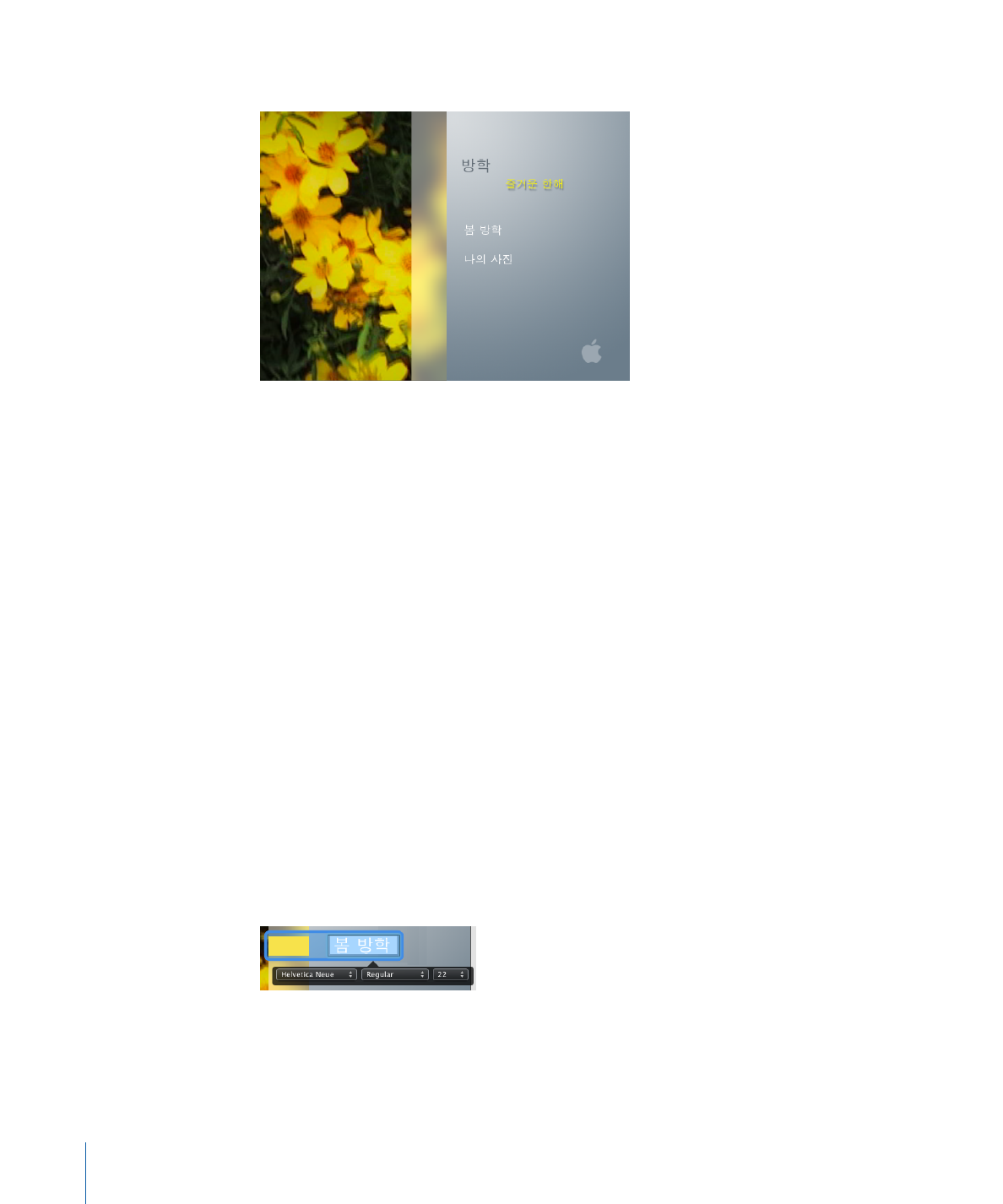
단추 텍스트 편집하기
단추 레이블 텍스트를 편집하는 것은 화면상의 텍스트를 변경하는 것과 유사합니다
.
단추 레이블 텍스트를 편집하려면
,
1
주 메뉴에서 동영상 단추를 천천히 이중 클릭하여 텍스트를 강조하십시오
.
그러면 변경했을 때
DVD
제목 텍스트 아래에 나타나는 위치 내 편집기처럼
,
아래와 같이 텍스트
아래에 위치 내 편집기가 나타납니다
.
2
새로운 이름을 입력하십시오
.
3
조절 기능을 사용하여 단추 레이블의 활자
,
스타일 및 크기를 변경할 수 있습니다
.
22
제
2
장
iDVD
배우기
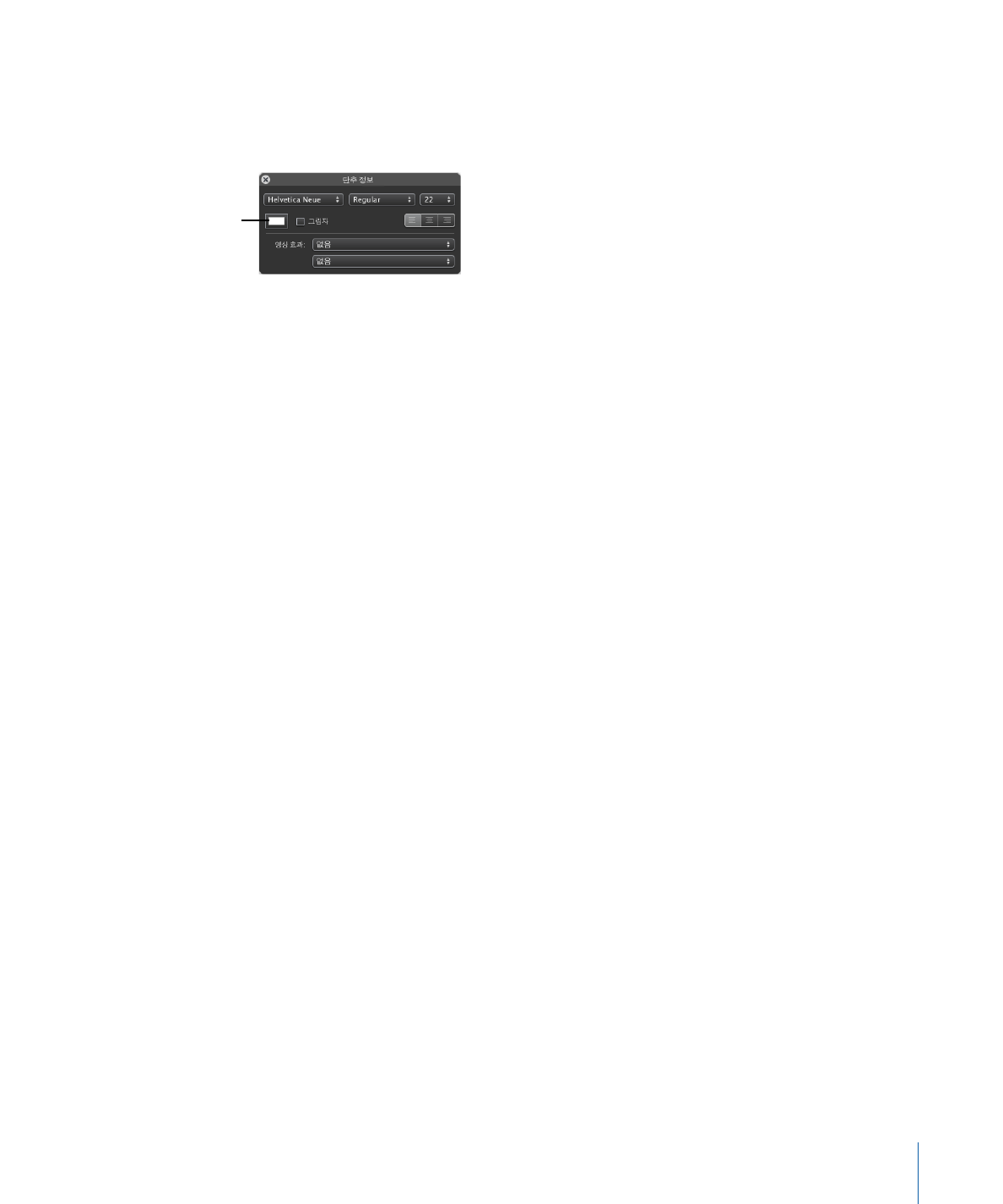
4
텍스트의 색상을 변경하려면 단추를 선택한 상태에서
Command(
x
)-I
를 누르십시오
.
이렇게 하면 아래와 같이 단추 정보 윈도우가 열립니다
.
여기에는 위치 내 편집기와 같은 동일한
조절기뿐만 아니라 추가 조절기가 있습니다
.
5
색상 조절기
(
기본 색상은 흰색
)
를 클릭하여 색상 윈도우를 열고
,
색상 윈도우에서 다른 색상 선택을
시도해 보십시오
.
색상을 클릭하면 단추 레이블이 선택한 색상으로 변경됩니다
.
사용하고자 하는 색상을 찾았다면
색상 윈도우를 닫으십시오
.
모든 단추의 레이블 모양을 한 번에 변경하려면 단추 하나를 선택하고 편집
>
모든 단추 선택을
선택하십시오
.
그런 다음
Command(
x
)-I
를 눌러서 단추 정보 윈도우를 여십시오
.
모든 선택이
모든 단추 레이블에 적용됩니다
.
6
작업을 저장하려면 파일
>
저장을 선택하십시오
.